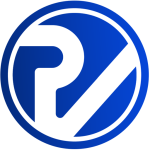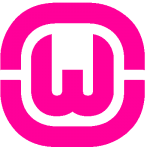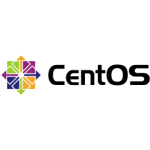در این آموزش خواهید اموخت ، چگونه osTicket را در ubuntu 16.04 نصب کنید ، osTicket به زبان php نوشته شده است و به صورت متن باز ( open source ) میباشد
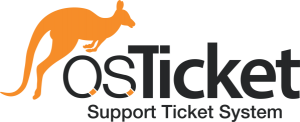
سیستمی برای ارسال تیکت و پشتیبانی کاربران به صورت رایگان میباشد
پیشنیاز ها
- سرور مجازی با سیستم عامل ubuntu 16.04 (خرید سرور مجازی)
- یک یوزر با دسترسی sudo
مرحله اول:آپدیت سیستم عامل
قبل از هر کاری سیستم عامل را آپدیت کنید ، توسط دسترسی sudo
sudo apt-get update -y
sudo apt-get upgrade -y
مرحله دوم: نصب LEMP بر روی سرور
نیاز به نصب پیش نیاز های زیر میباشد
sudo apt-get install -y nginx mysql-server php7.0-cli php7.0-mysql php7.0-cgi php7.0-fpm php7.0-gd php7.0-imap php7.0-xml php7.0-mbstring php7.0-intl php-apcu -y
پس از پایان نصب ، دیتابیس و nginx را استارت کنید و به صورت بالاآمدن خودکار ست کنید
sudo systemctl start nginx
sudo systemctl start mysql
sudo systemctl enable nginx
sudo systemctl enable mysql
سپس ، فایل php.ini را باید ویرایش کنید
sudo nano /etc/php/7.0/fpm/php.ini
به صورت زیر تغییر دهید
cgi.fix_pathinfo=0
پس از ذخیره فایل بالا دستورات زیر را وار کنید
sudo systemctl restart php7.0-fpm
sudo systemctl enable php7.0-fpm
مرحله سوم: پیکریندی پایگاه داده برای osTicket
به صورت پیشفرض MySQL ایمن نیست ، شما میتوانید ان را ایمن کنید
sudo mysql_secure_installation
پاسخ ها را به صورت زیر وارد کنید
Set root password? [Y/n] Y
New password:
Re-enter new password:
Remove anonymous users? [Y/n] Y
Disallow root login remotely? [Y/n] Y
Remove test database and access to it? [Y/n] Y
Reload privilege tables now? [Y/n] Y
پس از پایان ، از طریق شل دستور زیر را وارد کنید
mysql -u root -p
پسورد را وارد کنید ، در زمان ساخت دیتابیس و اضافه کردن یوزر برای osTicket
mysql> create database osticketdb;
mysql> create user osticket@localhost identified by 'password';
mysql> grant all privileges on osticketdb.* to osticket@localhost identified by 'password';
mysql> flush privileges;
mysql> exit;
مرحله چهارم : نصب osTicket
ابتدا ، نباز به ساخت پوشه برای osTicket میباشد
sudo mkdir /var/www/html/osticket
سپس ، آخرین نسخه osTicket را دانلود کنید
cd /var/www/html/osticket
wget http://osticket.com/sites/default/files/download/osTicket-v1.10.zip
پس از پایان نصب ، فایل را استخراج کنید
sudo unzip osTicket-v1.10.zip
Next, copy the sample config file:
سپس ، یک کپی از فایل کانفیگ بسازید
sudo cp upload/include/ost-sampleconfig.php upload/include/ost-config.php
به صورت زیر دسترسی را تغییر دهید
sudo chown -R www-data:www-data /var/www/html/osticket
مرحله پنجم: کانفیگ Nginx برای osTicket
شما نباز به ساخت یک هاست مجازی برای کانفیگ osTicket دارید
sudo nano /etc/nginx/sites-available/osticket
موارد زیر را در فایل اضافه کنید
server {
listen 80;
server_name your-domain.com;
root /var/www/html/osticket/upload/;
access_log /var/log/nginx/access.log;
error_log /var/log/nginx/error.log;
index index.php;
client_max_body_size 2000M;
client_body_buffer_size 100M;
client_header_buffer_size 10M;
large_client_header_buffers 2 10M;
client_body_timeout 12;
client_header_timeout 12;
keepalive_timeout 15;
send_timeout 10;
gzip on;
gzip_comp_level 2;
gzip_min_length 1000;
gzip_proxied expired no-cache no-store private auth;
gzip_types text/plain application/x-javascript text/xml text/css application/xml;
set $path_info "";
location ~ /include {
deny all;
return 403;
}
if ($request_uri ~ "^/api(/[^\?]+)") {
set $path_info $1;
}
location ~ ^/api/(?:tickets|tasks).*$ {
try_files $uri $uri/ /api/http.php?$query_string;
}
if ($request_uri ~ "^/scp/.*\.php(/[^\?]+)") {
set $path_info $1;
}
location ~ ^/scp/ajax.php/.*$ {
try_files $uri $uri/ /scp/ajax.php?$query_string;
}
location / {
try_files $uri $uri/ index.php;
}
location ~ \.php$ {
fastcgi_param SCRIPT_FILENAME $document_root$fastcgi_script_name;
include fastcgi_params;
include snippets/fastcgi-php.conf;
fastcgi_pass unix:/run/php/php7.0-fpm.sock;
fastcgi_param PATH_INFO $path_info;
}
}
سپس فایل را ذخیره و خارج شوید
sudo ln -s /etc/nginx/sites-available/osticket /etc/nginx/sites-enabled/
در پایان ، Nginx را ریست کنید
sudo systemctl restart nginx
مرحله ششم: دسترسی به osTicket از طریق صفحه وب
پس از پایان تمامی موارد ، زمان ان رسیده از طریق وب ( مروگر ) به osTicket دسترسی داشته باشید و موارحل پایانی را انجام دهید
برای این مورد به صورت http://parsvds_server_ip میتواید به ادرس سرور متصل شده و مراجل پایانی را انجام دهید .
پس از پایان نصب ، دستور زیر را برای تغییر دسترسی انجام دهید
sudo rm -rf /var/www/html/osticket/upload/setup
sudo chmod 0644 /var/www/html/osticket/include/ost-config.php
تبریک میگویم ، اکنون نصب به اتمام رسیده است و osTicket بر روی سرور شما نصب شده است
مطالب مرتبط
[tie_slideshow]
[tie_slide]
امنیت ، سرعت ، پشتیبانی
همه یکجا در سرویس های پارس وی دی اس
بهترین را از ما بخواهید
مشاهده سرویس ها

آموزش اتصال به سرور از طریق کنسول
برخی مواقع امکان دارد با تغییراتی که بر روی سرور مجازی انجام میدهید دسترسی شما با سرور قطع شود
در این آموزش به شما روش حل این مشکل توضیح داده شده است[/tie_slide][tie_slide]
آموزش های تصویری پنل کاربری سرور های مجازی پارس وی دی اس
مجموعه ای از آموزش های مدیریت و کنترل سرور مجازی [/tie_slide][tie_slide]
آموزش راه اندازی WAMP سرور در ویندوز
آموزش مرحله به مرحله راه اندازی WAMP [/tie_slide]
[tie_slide]
آموزش تغییر هاست نیم در سنت او اس
آموزش مرحله به مرحله تغییر هاست نیم در سیستم عامل Centos [/tie_slide]
[/tie_slideshow]